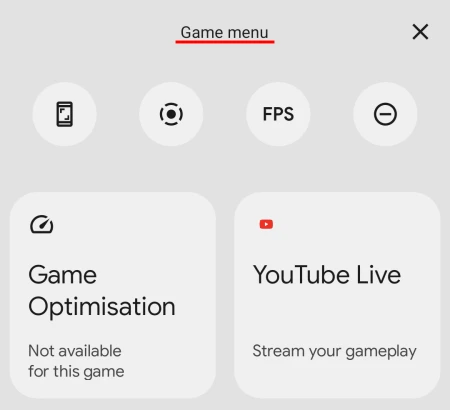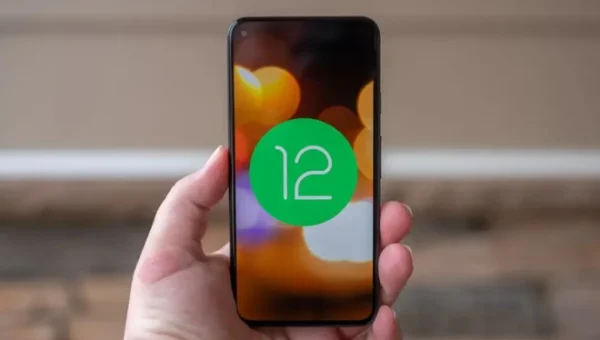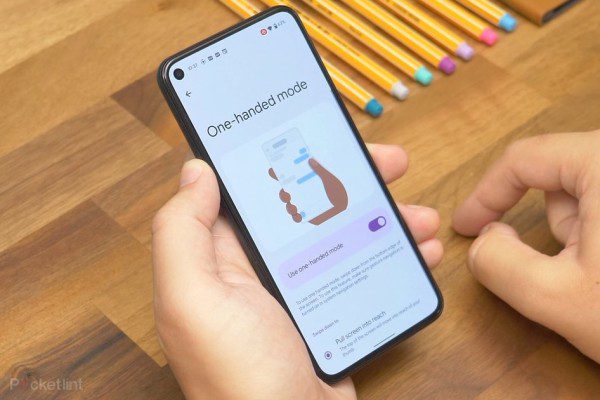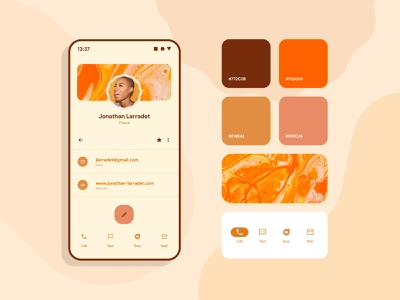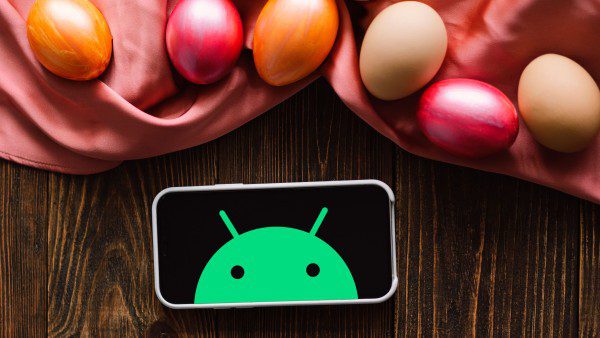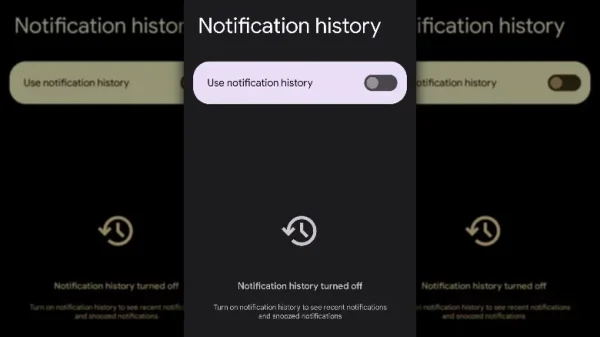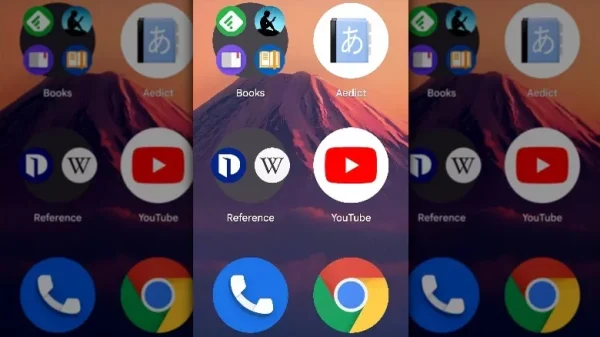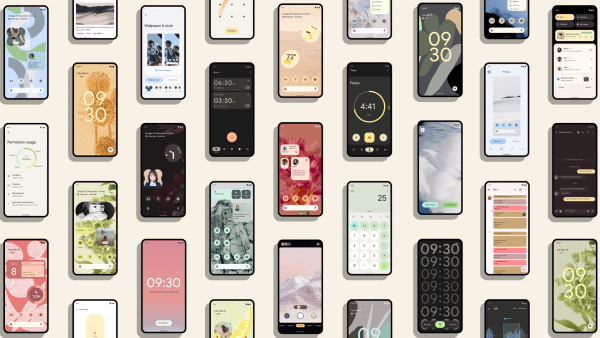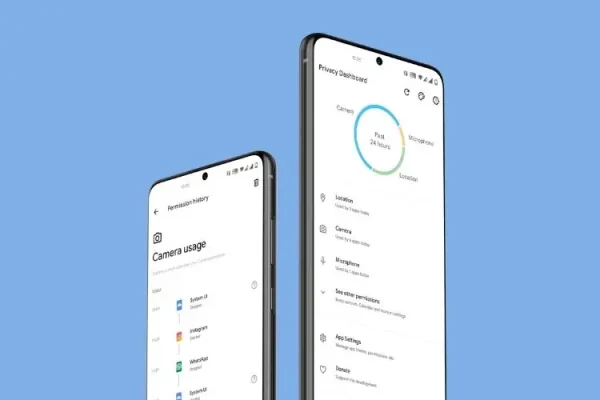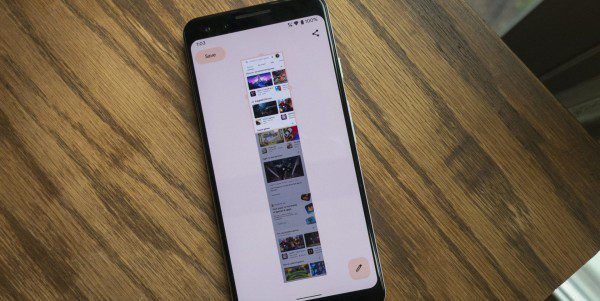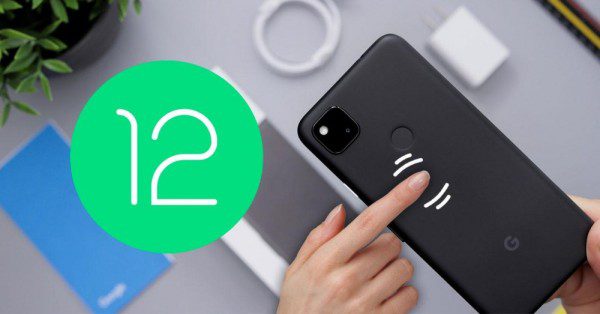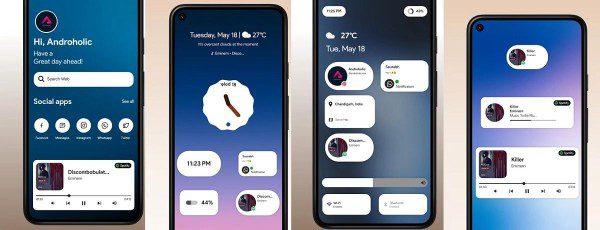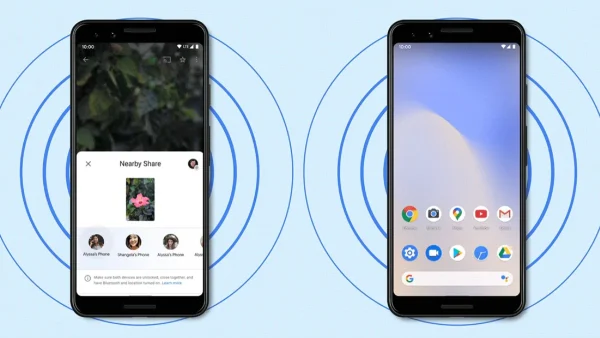اندروید 12 در تاریخ 4 اکتبر سال 2021 منتشر شد و از آن زمان تا به حال با وجود اینکه قسمتی از تعدادی از گوشیهای هوشمند منتخب اندرویدی بوده، به احتمال زیاد هنوز هم ویژگیها و قابلیتهای جدید بسیار زیادی در مورد آن وجود دارد که از آنها اطلاعی ندارید. در جدیدترین نسخه منتشر شده از اندروید 12 تمرکز توسعهدهندگان بیشتر روی بازی، رسانه، ظرافت و زیبایی تطبیقپذیر و امنیت بوده است. اگر شما از طرفداران پروپاقرص اندروید نباشید احتمالاً قابلیتهای جدید آن را متوجه نشدهاید. در ادامه با ما در دیجی رو همراه شوید تا شما را با 10 قابلیت مخفی اندروید 12 آشنا کنیم.
داشبورد Game Mode
یکی از برجستهترین قابلیتهای مخفی اندروید 12 داشبورد حالت بازی یا همان Game Mode است. برای فعال کردن این قابلیت باید ابتدا به سراغ تنظیمات بروید. در قدم اول بخش Settings گوشی را باز کرده و روی گزینه Notifications کلیک کنید. در صفحه جدید باز شده باید کمی به پایین رفته و از بخش General گزینه Do Not Disturb را انتخاب کنید.
با این کار به یک صفحه جدید ارجاع داده میشوید که باید از طریق آن روی گزینه Schedules کلیک کنید. با باز شدن صفحه Schedules باید Gaming و آیکون چرخدنده کنار آن را مشاهده کنید. روی چرخدنده کلیک کرده و در نهایت سوئیچ کناری آن را روی حالت فعال تنظیم کنید.
با این کار هر زمان بازی را اجرا کنید که از این قابلیت پشتیبانی کند، یک پیکان تیره و نیمه شفاف در سمت راست صفحه نمایش مشاهده خواهید کرد. با کلیک روی آن یک کنترلر کوچک نمایان میشود که با لمس آن در نهایت داشبورد حالت بازی ظاهر خواهد شد. این داشبورد گزینههای جذاب و متنوعی را در اختیار کاربران قرار میدهد، اگرچه که باید توجه داشته باشید که تمامی این گزینهها روی بازی انتخابی شما پشتیبانی نخواهند شد.
حالا شما میتوانید بازی خود را به صورت زنده از یوتیوب پخش کرده و گزینههایی از جمله بهینهسازیهای لازم برای باتری، شمارشگر نرخ فریم، سوئیچ مزاحم نشوید (Do Not Disturb)، ایجاد میانبر ضبط ویدیویی از نمایشگر بازی یا اسکرینشات را فعال کنید. همچنین در این داشبورد گزینهای وجود دارد که با استفاده از آن میتوانید پروفایل بازی خود را نمایان کرده تا دستاوردها و موقعیت خود را تابلوی امتیازات آن مورد بررسی قرار دهید.
افکت لمس همراه با صوت
اکثر ما با قابلیت فیدبک لمسی روی گوشیهای هوشمند آشنایی داریم اما حالا اندروید 12 تلاش کرده تا این فیدبک لمسی را برای کاربران خود جذابتر و مفید کند. فیدبک لمسی یا همان Haptic Feedback قابلیتی است که طی آن با لمس رابط کاربری ارتعاش کوچکی را کاربران احساس میکردند. برای مثال هنگام تایپ روی صفحه کلید گوشی هوشمند خود اگر قابلیت فیدبک لمسی را فعال کرده باشید ویبره بسیار کوتاهی را طی هر بار لمس روی هر کلید احساس خواهید کرد؛ این قابلیت حس تایپ روی صفحه کلید فیزیکی را به کاربران القاء میکند.
حالا اندروید 12 با ادغام فیدبک لمس همراه با صدا این قابلیت را پیشرفتهتر و جذابتر کرده است. این قابلیت نیز درست مانند زنگهای گوشی پیشفرض نصب شده روی گوشیهای هوشمند منحصر به فرد بوده و حتی اگر صدای زنگ گوشی خود را قطع کرده باشید با انتخاب نوع ویبره Bzz-bzz-bzzzzz-bzz متوجه میشوید که پیغام یا تماس از طرف کدام یک از مخاطبین گوشی شماست.
خبر هیجانانگیز دیگر این است که گوگل این قابلیت را از طریق HapticGenerator API در اختیار توسعه دهندگان قرار داده است و حالا آنها میتوانند با اتصال به آن به صورت خودکار برای آهنگها و افکتهای صدای خود الگوهای لمسی تولید کنند.
حالت یک دستی
اگر از سال 2014 تا به حال کاربر گوشیهای آیفون بودهاید، احتمالاً قابلیت حالت یک دستی برای شما روی اندروید 12 خیلی تازگی نخواهد داشت؛ اما اگر کاربران گوشیهای اندرویدی با صفحه نمایش بزرگ هستید باید بگوییم بالاخره قابلیت حالت یک دستی (One-Handed Mode) در گوشیهای اندرویدی نیز توسعه پیدا کرد و میتوانید به سادگی از این قابلیت استفاده کنید.
به کمک حالت یک دستی شما میتوانید به صورت موقت و برای راحتی بیشتر، تنها با یک ضربه یا حرکت بالا و پایین نیمی از بالای صفحه را به سمت پایین بکشید. برای فعال کردن این گزینه باید به منو تنظیمات گوشی خود رفته و سپس صفحه را به سمت پایین بیایید تا به گزینه System برسید. حالا روی بخش gestures و سپس گزینه One-Handed Mode کلیک کنید. در این مرحله چند گزینه برایتان نمایان میشود، میتوانید بین گزینه “Pull screen into reach” یا “One-handed mode shortcut” حالت مورد نظر برای دسترسی به این حالت را انتخاب کنید.
برای مثال بعضی از افراد ممکن است با انتخاب گزینه اول مشکل داشته باشند چراکه برایشان سخت است که با یک دست درست روی موقعیت مناسب کلیک کرده تا بتوانند این حالت را فعال کنند و به همین دلیل هم استفاده از گزینه دوم یعنی ایجاد میانبر را ترجیح میدهند. با انتخاب این گزینه یک دکمه شناور برایتان در قسمت پایین سمت راست صفحه ظاهر میشود که با ضربه روی آن به نیمه بالایی نمایشگر به سمت پایین کشیده میشود.
قابلیت Material You
قابلیت Material You را میتوان یکی دیگر از قابلیتهای جذاب اندروید 12 دانست. با توجه به تبلیغاتی که در مورد اندروید 12 تا به حال انجام شده است احتمالاً میتوانید بفهمید که توسعه دهندگان از ایجاد ویژگی Material You بسیار راضی و خرسند به نظر میرسند و باید اقرار کرد که این قابلیت بسیار خوب است. با استفاده از Material You شما میتوانید رابط کاربری اندروید 12 خود را جذابتر و زیباتر کرده و با توجه به سلیقه خود آن را شخصیسازی کنید. به کمک این قابلیت و ایجاد تغییرات کوچک در تنظیمات یا عوض کردن تصویر پسزمینه به صورت خودکار این اتفاق خواهد افتاد.
اصلیترین قابلیتی که Material You برایتان به ارمغان میآورد این است که طیف گستردهای از رنگهایی که در تصویر پسزمینه از آن استفاده شده است را برایتان به ارمغان آورده و شما میتوانید با همگامسازی تم گوشی با این رنگها به جذابیت بصری گوشی خود بی افزایید. با انجام این همگامسازی رنگی ساعت هوشمند، تلویزیون و یا هر چیزی که از اندروید 12 استفاده میکنید از این تطابق رنگی استفاده خواهد کرد.
این بدان معناست که اگر رنگ آبی در تصویر پسزمینه گوشی شما غالب باشد، آیکونها و پس زمینه برنامهها نیز در طیف رنگ آبی قرار خواهند گرفت که از تصویر پسزمینه گوشی نشاءت گرفته میشود. به طور کلی میتوان گفت که به کمک قابلیت Material You یک تجربه شخصیسازی بصری منحصر به فردی را تجربه خواهید کرد. این قابلیت تا حد زیادی خودکار است اما اگر دوست دارید که خودتان نیز در تنظیمات آن سهیم باشید باید به تنظیمات گوشی رفته و به دنبال گزینه “Wallpaper & style” بگردید تا از طریق گزینههای آن تنظیمات مورد علاقه خود را اعمال کنید.
قابلیت Easter Eggs
اگر از کاربران گوشیهای اندرویدی باشید به احتمال زیاد میدانید که نسخه اندروید قابلیت Easter Eggs مختص به خود را دارد. اندروید 12 نیز این قاعده مستثنا نبوده با این تفاوت که روی این نسخه اندرویدی شاهد سه Easter Eggs هستیم! اولین مورد شبیه به سورپرایز نسخههای قبلی اندروید بود، باید به قسمت تنظیمات گوشی و سپس بخش About Phone بروید، سپس گزینه “Android Version” را پیدا کرده و چند بار روی آن ضربه بزنید. در گذشته با این کار چندین روح و بیسکوییت ارئو مشاهده میکردید اما روی اندروید 12 یک ساعت نمایان میشود.
اگر عقربههای ساعت را روی ساعت 12 تنظیم کنید عدد 12 بزرگ که با حبابهای بزرگ احاطه شده نمایش داده میشود، بعد از انجام این کار، ویجت Easter Egg برایتان فعال میشود. برای استفاده از آن باید به تنظیمات ویجت رفته و در بالای صفحه گزینه “Android S Easter Egg.” را مشاهده خواهید کرد. تنظیمات این ویجت بر اساس Material You انجام شده و به شما این امکان را میدهد تا به پالت رنگی که روی دستگاهتان بر پایه تصویر پسزمینه قرار دارد دسترسی داشته باشید.
قابلیت تاریخچه 24 ساعته نوتیفکیشن
این قابلیت روی اندروید 12 طرفداران زیادی پیدا کرده است. اگر شما هم جزو افرادی هستید که هنگام پر شدن صفحه نمایش نوتیفیکیشنها سریعاً آنها را پاک میکنید پس این ویژگی جدید حتماً به دردتان خواهد خورد چراکه تا 24 ساعت میتوانید تاریخچه تمامی نوتیفیکیشنهای دریافتی را مشاهده کنید.
برای استفاده از این قابلیت مفید باید ابتدا صفحه گوشی خود را پایین بکشید تا نوتیفیکیشنها برایتان نمایان شود، اگر با انجام این کار دکمه History را در انتهای صفحه مشاهده میکنید پس این قابلیت همین حالا روی دستگاه شما فعال شده است. اما اگر دکمه History را مشاهده نمیکنید باید دکمهای تحت عنوان Manage در این صفحه مشاهده کنید، روی این گزینه کلیک کنید. روش دیگر برای انجام این کار این است که به تنظیمات گوشی مراجعه کرده و به دنبال گزینه Notifications بگردید. با کلیک روی این گزینه میبینید که یکی از گزینههای موجود در این بخش Notification history است. با ورود به صفحه Notification history سوئیچ مختص به این قابلیت را فعال کنید.
از این به بعد تمامی نوتیفیکیشنهای شما به مدت 24 ساعت در فضای منظمی ذخیره خواهند شد و سپس میتوانید آنها را پاک کنید. متأسفانه این قابلیت در حال حاضر فاقد نوار جستوجو به منظور اینکه کاربر بتواند نوتیفیکیشنهای مختص به یک برنامه را از این قسمت جستوجو کند. امیدواریم که این مورد هم در آینده به قابلیت Notification history اضافه شود.
چیدمان دکمه برنامهها با سایز 2×2
اندروید همیشه به کاربران خود این امکان را میداد تا بتوانند سایز آیکونها را با توجه به سلیقه خود تنظیم کنند اما حالا با روی کار آمدن اندروید 12 و قابلیت شبکهبندی در سایز 2×2 گزینههای بیشتری در دسترس شما قرار دارد. ناگفته نماند که این ویژگی برای همه کاربران مفید نیست اما قطعاً برای افرادی که از مشکلات بینایی رنج میبرند بسیار مؤثر واقع میشود.
برای استفاده از چیدمان با سایز 2×2 باید روی یک فضای خالی در صفحه هوم خود را نگه داشته و چند ثانیه صبر کنید تا منو کوچکی نمایان شود و بتوانید گزینه Wallpaper & style از این طریق انتخاب کنید. در صفحه بعدی باید تا جایی که به گزینه “App grid” صفحه را به سمت پایین بکشید. با کلیک روی گزینه “App grid” یک صفحه جدیدی برایتان نمایان میشود که شما میتوانید انواع سایز شبکهبندی مختلف را مشاهده کنید. این سایزبندی از 5×5 شروع شده و تا 2×2 ادامه دارد.
با انتخاب گزینه 5×5 در نهایت 25 آیکون روی هر صفحه برایتان نمایان میشود و با انتخاب گزینه 2×2 تنها چهار آیکون در هر صفحه جا میشوند. همچنین باید اضافه کنیم که این قابلیت روی پوشههای اپ که ایجاد کردید نیز اعمال خواهد شد.
با انتخاب هر گزینه پیشنمایشی از تنظیماتی که ایجاد خواهد شد برایتان نمایان میشود تا بتوانید بهتر تصمیم بگیرید، با انتخاب گزینه Apply نیز در نهایت تنظیمات انتخاب شده به صورت خودکار اعمال خواهند شد.
پشتیبانی از کدبندی کردن رسانه جدید
اندروید 12 حالا از فایلهای تصویری AVIF، فایلهای ویدیویی تبدیلی HEVC و فایلهای صوتی MPEG-H 3D نیز پشتیبانی میکند. اگر خیلی از مفهوم این اسامی سر در نمیآورید حالا توضیح میدهیم که چرا این اتفاق جذابی برای کاربران اندرویدی است. فرمت AVIF یک فرمت جدید برای فایلهای تصویری (مانند jpeg, png یا gif) است که کیفیت تصویر بسیار بهتر را با نرخ فشردهسازی بیشتر برای کاربران فراهم کرده است. این یعنی فایل شما درحالیکه حجم بسیار کمتری نسبت به یک تصویر JPEG خواهد داشت، کیفیت بهتری دارد.
در مورد فایلهای با کیفیت HEVC نیز به همین صورت است با این تفاوت که فرمت HEVC برای فایلهای ویدیویی استفاده میشود. بسیاری از اپلیکیشنها و دستگاهها اخیراً از فرمت HEVC استفاده میکنند اما دستگاههای زیادی هم هستند که هنوز پشتیبانی از این فرمت را ندارند. برای دستگاههایی که قادر به پشتیبانی از فرمت ویدیویی HEVC نیستند اندروید 12 تبدیل ویدیو را عرضه کرده تا کل سیستم عامل بتواند از این فرمت فایل استفاده کند.
ناگفته نماند که این کار کمی زمانبر است و ممکن است باعث کاهش سرعت عملکرد کاربران اندرویدی شود. صفحه API توسعهدهنده اندروید میگوید برای تبدیل یک فایل HEVC یک دقیقهای به فرمت AVC روی گوشیهای پیکسل تقریباً 20 ثانیه زمان نیاز است. اما با این احتساب زمانی باز هم ارزش استفاده در سطح جهانی را دارد.
در مورد فایلهای صوتی MPEG-H 3D هم باید بگوییم که حالا گوشی شما از صداهای سه بعدی نیز پشتیبانی خواهد کرد. جالب است بدانید این فرمت صوتی فضای سه بعدی را داخل هدفونهایی که از این قالب پشتیبانی میکنند شبیهسازی کرده و تجربه فوقالعادهای را در اختیار کاربران قرار میدهد.
تنظیمات حریم شخصی بهبودیافته
یکی از اهداف اصلی اندروید 12 را میتوان بهبود تنظیمات حریم شخصی سیستم عامل دانست. حالا کاربران میتوانند با استفاده از قابلیتهای جدید امنیتی انتخاب کنند که چطور میخواهند در معرض دید قرار بگیرند؛ که این اتفاق کاملاً جدید و بیسابقه است.
اولین گزینه اضافه شده این است که مطمئن شوید تنها اپلیکیشنهایی که واقعاً نیاز دارند میتوانند به موقعیت مکانی شما دسترسی پیدا کنند. این یعنی برنامههایی که به اطلاعات مکانی حدودی (نه دقیق) نیاز دارند محدود به دریافت تنها مکان تقریبی شما شوند.
در مرحله بعدی اندروید 12 تلاش میکند تا شما کلیپ بوردهای شما محافظت کند. یعنی اگر یک برنامه به کلیپ بوردتان دسترسی داشته پیدا کند، یک نوتیفیکیشن کوچک در انتهای نمایشگر به شما این موضوع را اطلاع خواهد داد.
سومین مورد امنیتی در اندروید 12، دکمه از بین بردن استفاده از میکروفون و دوربین است. با فعال کردن این گزینه هیچ برنامهای (صرف نظر از اینکه قبلاً مجوزهای لازم در خصوص دسترسی به میکروفون و دوربین به آن داده شده باشد یا خیر) نمیتواند حین فعال بودن این گزینه به دوربین و میکروفون شما دسترسی داشته باشد. هنوز مشخص نیست که چه مقدار میتوانید به این قابلیت اعتماد کنید اما روی کار آمدن این قابلیت پیشرفت چشمگیری به حساب میآید.
به علاوه از این پس اگر یک برنامه به میکروفون یا دوربین شما دسترسی داشته باشد یک آیکون سبز رنگ در بالا سمت راست نمایشگر شما روشن خواهد شد. با فرض اینکه این قابلیت عملکرد دقیق دارد شما همیشه میتوانید مواقعی که توسط دوربین دیده و یا از طریق میکروفون شنیده میشوید را بفهمید.
اسکرین شات طولانی (با قابلیت اسکرول)
قبل از روی کار آمدن اندروید 12 برای اینکه بتوانید اسکرین شات طولانی یا به اصطلاح Scrollable Screenshot تهیه کنید باید از اپلیکیشنهای سوم شخص در این زمینه کمک میگرفتید، خوشبختانه حالا با روی کار آمدن اندروید 12 دیگر نیازی به این کار نیست. اگر با مفهوم اسکرین شات طولانی آشنایی ندارید باید بگوییم تصور کنید که از کل یک صفحه وبسایت و یا یک مکالمه خیلی طولانی میخواهید در یک عکس اسکرین شات تهیه کنید. معمولاً برای انجام این کار باید از صفحهای که میخواهید اسکرین شات بگیرید، صفحه را پایین ببرید، دوباره اسکرین شات بگیرید و این کار را تا زمانی که صفحه به پایان برسد تکرار کنید یا از برنامههای سوم شخص ک به شما کمک میکردند تا اسکرین شاتهای بزرگتر از صفحه نمایش تهیه کنید، استفاده کنید.
با روی کار آمدن اندروید 12 دیگر به هیچ یک از روشهای فوق نیازی نخواهید داشت. حالا بعد از تهیه اسکرین شات روی صفحه چند آیکون در انتهای نمایشگر نمایان میشوند. آیکونی که در سمت راست صفحه تحت عنوان “Capture more” قرار دارد را پیدا کرده و روی آن کلیک کنید. با این کار شما میتوانید تقریباً سه برابر طول نمایشگر خود اسکرین شات تهیه کنید. توجه داشته باشید که بیشتر از این مقدار هنوز امکانپذیر نیست اما در هر صورت پیشرفت چشمگیری نسبت به روشهای قبلی محسوب میشود.
دموی Quick Tap
برای استفاده از قابلیت Quick Tap نه تنها به اندروید 12 نیاز دارید بلکه باید دارای گوشی هوشمندی که از این قابلیت پشتیبانی میکند باشید. اگر از دستگاههای مدل Pixel 5 یا Pixel 4a 5G استفاده میکنید این قابلیت روی گوشی شما پشتیبانی میشود.
برای فعال کردن این ویژگی باید به تنظیمات گوشی رفته و سپس با رفتن به بخش System گزینه Gestures را پیدا کرده، روی گزینه Quick Tap کلیک کرده و در آخر سوئیچ کنار آن را روشن کنید. بعد از فعال شدن این گزینه دو بار پشت گوشی خودتان ضربه بزنید و با این کار گوشی شما اسکرین شات خواهد گرفت. با این حال کاربران میتوانند تنظیمات این بخش را جوری قرار دهند که با انجام این حرکت به جای اسکرین شات گرفتن گوشی شما کار دیگری را انجام دهد.
برای مثال میتوانید انتخاب شما باز شدن دستیار دیجیتال، مکث و پخش کردن رسانهها، نمایش لیست برنامههایی که اخیراً استفاده شده، نمایش نوتیفیکیشنها یا باز کردن هر برنامه ترجیحتان باشد.
ویجت های جدید
با روی کار آمدن اندروید 12 شاهد انتشار معرفی ویجتهای جدید و ویژگیهای آن بودیم؛ مثل Easter Eggs و Material You که پیشتر در مورد آن توضیح دادیم. اما حالا میخواهیم شما را با جالبترین ویجتهایی که میتوانید روی اندروید 12 از آن استفاده کنید آشنا کنیم.
برای مثال ویجت Google Maps به شما این اجازه را میدهد تا بتوانید تنها با یک ضربه هرچیزی که دوست دارید را جستوجو کنید. همچنین ویجت لیست وظایف (To Do List) با Google Keep نیز وجود دارد که تمامی وظایف شما را مرتب نگه میدارد. ویجت دیگری که وجود دارد به شما این امکان را میدهد تا بتوانید عکسهای خود را مانند یک قاب عکس دیجیتال مرتب کرده و روی نمایشگر گوشی به نمایش در بیاورید.
به ویجت Google Drive در اندروید 12 فرآیند دسترسی و آپلود پرونده ها بسیار سریعتر و راحتتر خواهد شد. ویجت YouTube Music به کاربران این امکان را میدهد تا در صفحه اصلی گوشی خود آهنگ گوش داده و آهنگهایتان را تحت کنترل داشته باشید. ویجت ساده دیجیتالی نیز وجود دارد که مصرف اینترنت را مشاهده کنید. یکی دیگر از ویجتها ساعت آنالوگ است که به کاربران اجازه میدهد تا از بین سبکهای مختلف ساعت، ظاهر ساعت مورد علاقه خود را انتخاب کنند.
در آخر ویجت مکالمه نیز روی اندروید 12 وجود دارد که میتوانید به کمک آن هر متن مکالمهای را به یک آیکون جداگانه تبدیل کنید. با این کار هر بار که پیام جدیدی دریافت کنید و یا پیام نخوانده شدهای داشته باشید آپدیتهای مختص به آن را دریافت خواهید کرد. با کلیک روی هر مکالمه، مستقیماً به متن آن ارجاع داده میشوید و نیازی به باز کردن رابط کاربری برنامه ندارید.
قابلیت Nearby Share
اشتراکگذاری روی اندروید 12 ارتقاء پیدا کرده و این بدان معناست که میتوانید وای-فای، لینکهای مورد نظر و یا رسانههای جذاب را از تنها طریق گوشی خود به سادگی انجام دهید. به کمک قابلیت Nearby Share میتوانید اعتبار وای-فای ضروری را برای فرد مورد نظرتان ارسال کنید تا بتواند با شما سهیم شود. برای استفاده از عملکرد این ابزار باید در محدوده بلوتوثی (10 متر) با مخاطب خود قرار بگیرید.
حالا هر زمان که میخواهید فایلی را با مخاطب مورد نظرتان به اشتراک بگذارید به جای استفاده از اپلیکیشنهای شبکههای مجازی میتوانید به کمک عملکرد بلوتوثی Nearby Share به صورت مستقیم آیتمهای مورد نظر خود را در قالب فایل زیپ در آورده و آن را به دستگاه انتخابیتان ارسال کنید.
چرخش گوشی با تشخیص چهره
آخرین قابلیت جدید اندروید 12 در لیست امروز ما قطعاً تشخیص چهره در حالت چرخشی خواهد بود. حالا گوشی اندروید 12 شما میتواند در حالتی که گوشی را افقی به دست گرفتید بدون اینکه نیاز به چرخاندن گوشی باشد، چهره شما را تشخیص دهد. به کمک این قابلیت به صورت طبیعی گوشی بین حالتهای افقی و عمودی تغییر حالت میدهد اما استفاده از آن نیازمند فعال کردن این ویژگی است.
برای روشن کردن این قابلیت باید به تنظیمات گوشی رفته و صفحه را تا رسیدن به گزینه Display به سمت پایین بیایید. سپس روی گزینه Auto-rotate screen کلیک کنید. بعد از فعال کردن این قابلیت به سراغ روشن کردن گزینه Enable Face Detection بروید.
کدام یک از قابلیتهای جدید اندروید 12 برایتان جذابتر و کاربردیتر بود؟ در قسمت نظرات با ما به اشتراک بگذارید